مواد جي جدول
جڏهن هڪ وڏي ايڪسل ورڪ شيٽ سان ڪم ڪندي، توهان کي شايد مٿين قطار کي منجمد ڪرڻ ۽ پهرين ڪالمن جي ضرورت پوندي. اهو توهان کي توهان جي سڄي ورڪ شيٽ ذريعي نيويگيٽ ڪرڻ جي اجازت ڏيندو مٿين قطار ۽ پهرين ڪالمن کي هميشه نظر ايندو. هن آرٽيڪل ۾، مان توهان کي ايڪسل ۾ مٿين قطار ۽ پهرين ڪالمن کي منجمد ڪرڻ جا 5 آسان طريقا ڏيکاريندس.
فرض ڪريو، توهان وٽ گراهڪ جي معلومات جي حوالي سان هيٺ ڏنل ڊيٽا سيٽ آهي، جتي توهان مٿين قطار کي منجمد ڪرڻ چاهيو ٿا ۽ پهريون ڪالم.
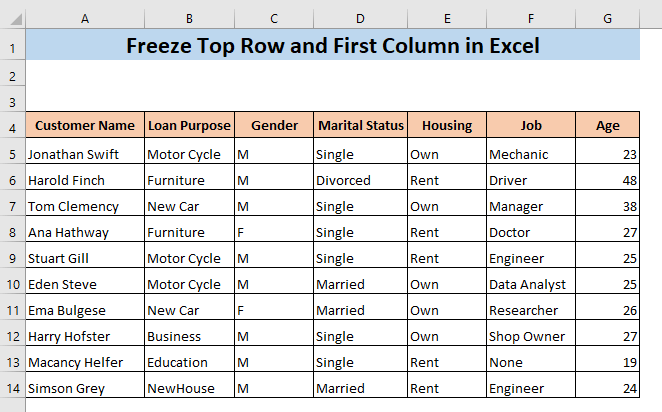
پريڪٽس ورڪ بڪ ڊائون لوڊ ڪريو
فريز ٽاپ رو ۽ فرسٽ ڪالم.xlsx
Excel ۾ مٿين قطار ۽ پهرين ڪالمن کي منجهيل ڪرڻ جا 5 طريقا
1. مٿين قطار کي منجمد ڪرڻ صرف
مٿين قطار کي منجمد ڪرڻ لاءِ،
➤ ڏانھن وڃو ڏسو ونڊو ربن مان ٽيب تي ڪلڪ ڪريو ۽ منجمد پين تي ڪلڪ ڪريو.
ان جي نتيجي ۾، منجمد پين مينيو ظاهر ٿيندو. 3>
➤ ڪلڪ ڪريو Top Row منجمد ڪريو .

اهو ورڪ شيٽ جي مٿين قطار کي منجمد ڪندو. تنهن ڪري، جيڪڏهن توهان هيٺ اسڪرول ڪريو ٿا، توهان ڏسندا ته مٿين قطار هميشه نظر ايندي.

وڌيڪ پڙهو: مٿين ٻن کي ڪيئن منجمد ڪجي Excel ۾ قطارون (4 طريقا)
2. پهرين ڪالمن کي منجمد ڪريو صرف
پهرين ڪالمن کي منجمد ڪرڻ لاءِ،
➤ ڏانھن وڃو ڏسو ٽيب تي ڪلڪ ڪريو ۽ ونڊو ربن مان منجمد پين تي ڪلڪ ڪريو.
نتيجي طور، منجمد پين مينيو ظاهر ٿيندو.
➤ فرسٽ ڪالمن کي منجمد ڪريو تي ڪلڪ ڪريو.
13>
اهو پهرين ڪالمن کي منجمد ڪندو.ورڪ شيٽ. تنهن ڪري، جيڪڏهن توهان ساڄي طرف سکرول ڪندا، توهان ڏسندا ته پهريون ڪالم هميشه نظر ايندو.
14>
وڌيڪ پڙهو: 1>پهريون 3 کي ڪيئن منجمد ڪجي ايڪسل ۾ ڪالمن (4 تڪڙا طريقا)
3. مٿين قطار ۽ پهرين ڪالمن کي هڪ ئي وقت منجهايو
اڳئين حصي ۾، اسان ڏٺو آهي ته مٿين قطار ۽ پهرين ڪالمن کي مختلف طرح منجمد ڪندي. اسان انهن ٻنهي کي هڪ ئي وقت منجمد ڪري سگهون ٿا. اچو ته ڏسو ته اهو ڪيئن ڪجي. مٿين قطار ۽ پھرين ڪالمن کي ھڪ ئي وقت منجمد ڪرڻ لاءِ،
➤ سيل چونڊيو B2
حوالو سيل قطار جي ھيٺان ۽ ڪالمن جي ساڄي پاسي ھجڻ گھرجي ، توهان منجمد ڪرڻ چاهيو ٿا. تنهن ڪري مٿين قطار ۽ پهرين ڪالمن کي منجهيل ڪرڻ لاءِ، توهان کي سيل کي چونڊڻو پوندو B2 جيئن ريفرنس سيل.
➤ ڏانهن وڃو ڏسو ٽيب ۽ ڪلڪ ڪريو Freze Panes from Window Ribn.
نتيجي طور، Freeze Panes Menu ظاهر ٿيندو.
➤ ڪلڪ ڪريو. منجمد پين .
15>
اهو ٻنهي مٿين قطار ۽ ورڪ شيٽ جي پهرين ڪالمن کي منجمد ڪندو. تنهن ڪري، جيڪڏهن توهان پنهنجي ورڪ شيٽ ذريعي وڃو، توهان کي مٿين قطار نظر ايندي ۽ پهريون ڪالم هميشه نظر ايندو.

ملندڙ پڙھڻ
- ڪيئن منجمد ڪجي 2 ڪالمن کي Excel ۾ (3 طريقا) 5 طريقا)
- ايڪسل ۾ گھڻن پينن کي منجمد ڪريو (4 معيار)
- ڪيئن پين کي منجمد ڪيو وڃي VBA سان Excel ۾ (5 مناسب طريقا)
Excel ساڳيو ڪم ڪرڻ لاءِ مختلف خاصيتون پيش ڪري ٿو. منجمد به استثنا نه آهي. توھان پڻ استعمال ڪري سگھو ٿا Split Panes پنھنجي ڊيٽا شيٽ جي مٿين قطار ۽ پھرين ڪالمن کي منجمد ڪرڻ لاءِ.
پھريون،
➤ سيل چونڊيو B2
حوالو سيل کي قطار جي هيٺان ۽ ڪالمن جي ساڄي پاسي هجڻ گهرجي، توهان کي منجمد ڪرڻ چاهيو ٿا. تنهن ڪري مٿين قطار ۽ پهرين ڪالمن کي منجهيل ڪرڻ لاءِ، توهان کي سيل کي چونڊڻو پوندو B2 جيئن ريفرنس سيل.
ان کان پوءِ،
➤ ڏانهن وڃو ڏسو ٽيب ۽ ڪلڪ ڪريو ورهايو آئڪن تي.
21>
نتيجي طور، مٿين قطار ۽ توهان جي ڊيٽا سيٽ جي پهرين ڪالمن کي منجمد ڪيو ويندو. . توهان هميشه شيٽ جي مٿين قطار ۽ پهرين ڪالمن کي ڏسندا، قطع نظر توهان ورڪ شيٽ ۾ ڪيترو پري وڃو.

5. مٿين قطار ۽ فرسٽ ڪالمن کي منجمد ڪرڻ لاءِ جادو منجمد بٽڻ
جيڪڏهن توهان کي اڪثر قطارون ۽ ڪالمن منجمد ڪرڻ جي ضرورت آهي، ته توهان هڪ جادو فريز بٽن کي فعال ڪري سگھي ٿو. هن بٽڻ سان، توهان تمام آساني سان مٿين قطار ۽ پهرين ڪالمن کي منجمد ڪري سگهو ٿا. پهرين، اچو ته ڏسو ته هي جادو فريز بٽڻ ڪيئن ٺاهيو.
➤ Excel فائلن جي مٿين بار مان ڊراپ-ڊائون آئڪن تي ڪلڪ ڪريو.
اهو هڪ ڊراپ ڊائون مينيو کوليندو.
➤ منتخب ڪريو وڌيڪ حڪم هن مينيو مان.
23>
نتيجي طور، تڪڙو رسائي ٽول بار ٽيب جو Excelآپشنز ونڊو ظاهر ٿينديون.
➤ منتخب ڪريو ربن ۾ نه چونڊيو ۾ Command from باڪس چونڊيو.
ان کان پوءِ،
➤ منتخب ڪريو Freze Panes ۽ ڪلڪ ڪريو Add .
اهو ساڄي خاني ۾ Freeze Panes آپشن شامل ڪندو.
آخرڪار،
➤ ڪلڪ ڪريو OK .
24>
هاڻي، توهان ڏسندا منجمد توهان جي Excel فائل جي مٿين بار ۾ پينل آئن.
25>
هن جادوئي بٽڻ سان مٿين قطار ۽ پهرين ڪالمن کي منجهيل ڪرڻ لاءِ،
➤ سيل منتخب ڪريو B2 ۽ ھن تي ڪلڪ ڪريو منجمد پين آئڪن.
اھو توھان جي ورڪ شيٽ جي مٿين قطار ۽ پھرين ڪالمن کي منجمد ڪندو.

ياد رکڻ جون شيون
🔻 فريز ۽ اسپلٽ پينز هڪ ئي وقت استعمال نٿا ڪري سگھجن. صرف ٻن اختيارن مان ھڪڙو موجود آھي.
🔻 جيڪڏھن توھان چاھيو ٿا ته قطار ۽ ڪالمن کي ھڪ ئي وقت منجمد ڪريو، ريفرنس سيل کي قطار جي ھيٺان ۽ ڪالمن جي ساڄي پاسي ھجڻ گھرجي، توھان کي منجمد ڪرڻ چاھيو ٿا. تنهن ڪري، مٿين قطار ۽ پهرين ڪالمن کي منجهيل ڪرڻ لاءِ، توهان کي سيل کي چونڊڻو پوندو B2 حوالو سيل جي طور تي.
نتيجو
مون کي اميد آهي ته هاڻي توهان کي خبر پوندي ته منجمد ڪيئن ڪجي. Excel ۾ مٿين قطار ۽ پهريون ڪالم. جيڪڏھن توھان انھن کي آزاد ڪرڻ چاھيو ٿا، توھان ڳولي سگھوٿا طريقا هتي . جيڪڏھن توھان کي ڪنھن قسم جو مونجھارو آھي، مھرباني ڪري تبصرو ڪريو.

